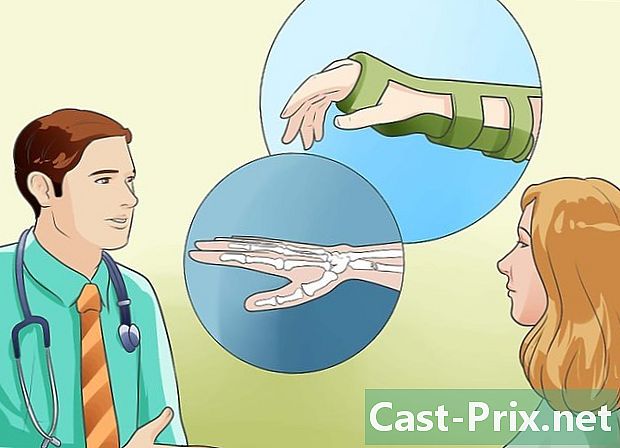วิธีทำความสะอาดเมาส์คอมพิวเตอร์
ผู้เขียน:
Roger Morrison
วันที่สร้าง:
1 กันยายน 2021
วันที่อัปเดต:
21 มิถุนายน 2024

เนื้อหา
- ขั้นตอน
- วิธีการ 1 ทำความสะอาดเมาส์ออปติคอล
- วิธีที่ 2 ทำความสะอาดเม้าส์เชิงกล
- วิธีที่ 3 ฆ่าเชื้อเมาส์ออปติคัลหรือเชิงกล
นี่คือหนึ่งในความไม่สะดวกของชีวิตสมัยใหม่: ในขณะที่ใช้ในชีวิตประจำวันของเราหนูคอมพิวเตอร์จะสะสมฝุ่นและเชื้อโรค และเมื่อปล่อยให้สารตกค้างสะสมบนเครื่องมือคุณจะสังเกตเห็นการลดลงของประสิทธิภาพเช่นการลากตัวเลื่อน นอกจากนี้โดยการใช้เมาส์ของคุณอย่างต่อเนื่องคุณจะสามารถใส่เชื้อโรคของไข้หวัดหรือเย็นซึ่งจะส่งเสริมการแพร่กระจายของโรคเหล่านี้ เพื่อหลีกเลี่ยงปัญหานี้ให้ใช้เวลาทำความสะอาดและฆ่าเชื้อเมาส์ของคุณ ไม่ว่าคุณจะใช้ออพติคอลโมเดลหรือเมาส์เชิงกล แก่จะใช้เวลาไม่เกินสองสามนาที
ขั้นตอน
วิธีการ 1 ทำความสะอาดเมาส์ออปติคอล
- ถอดปลั๊กเมาส์ หากเมาส์ของคุณเชื่อมต่อกับคอมพิวเตอร์ด้วยสายไฟคุณจะต้องปิดเครื่องก่อน โดยทั่วไปแล้วเมาส์แบบมีสายจะเชื่อมต่อกับหน้าจอหรือหน่วยกลางของคอมพิวเตอร์ขึ้นอยู่กับประเภทของเครื่อง หากเมาส์เป็นแบบไร้สายให้ถอดส่วนประกอบ USB ออกจากคอมพิวเตอร์
-

ถอดแบตเตอรี่ออก ช่องใส่แบตเตอรี่ไม่จำเป็นต้องอยู่ในที่เดียวกันทั้งนี้ขึ้นอยู่กับรุ่นของเมาส์ บ่อยครั้งที่คุณจะสามารถเข้าถึงช่องนี้ใต้เมาส์ มองหาปุ่มเล็ก ๆ เพื่อเปิดช่องและถอดแบตเตอรี่ออก ในบางรุ่นคุณจะต้องเปิดด้านบนของเมาส์เพื่อเข้าถึงช่องใส่แบตเตอรี่- ขั้นตอนนี้ใช้กับเมาส์ไร้สายเท่านั้น หากคุณมีเมาส์แบบคลาสสิคให้ข้ามขั้นตอนนี้
-
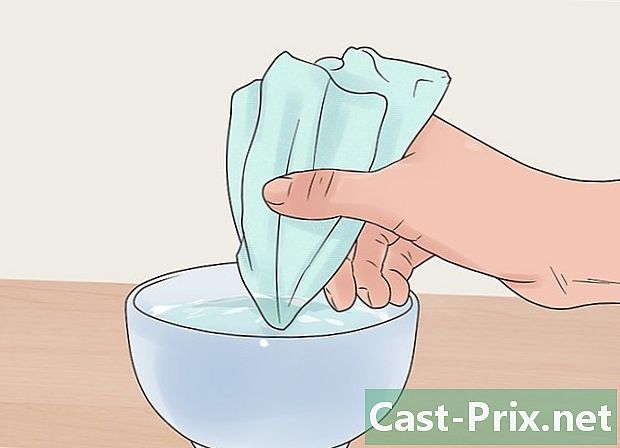
เปียกผ้าไมโครไฟเบอร์ ใช้น้ำเล็กน้อยในการซักแล้วบิดออก ผ้าลินินไม่ควรหยดด้วยน้ำ -

เช็ดด้านนอกของเมาส์ ด้วยผ้าเปียกเช็ดสิ่งสกปรกบนพื้นผิวของเมาส์ ผ่านหลาย ๆ ครั้งจนกระทั่งด้านนอกของเมาส์สะอาด ระวังอย่าวางเสื้อผ้าบนช่องเปิดของเมาส์ -

ทำให้เมาส์แห้ง ใช้ผ้าไมโครไฟเบอร์แห้งเช็ดความชื้นที่ทิ้งไว้บนเมาส์ด้วยผ้าเปียก ทำให้เคลื่อนไหวเบา ๆ ทำต่อไปจนกระทั่งด้านนอกของเมาส์แห้งสนิท -

ทำความสะอาดลูกบิดถ้าจำเป็น หมุนลูกบิดภายใต้แสงไฟสว่างจ้า มองเห็นกอของสิ่งสกปรก ค่อยๆใส่ไม้จิ้มฟันระหว่างล้อกับขอบของหลุมที่มันอยู่ ระวังอย่าให้เศษไม้จิ้มฟันให้ขูดล้อเล็ก ๆ เพื่อกำจัดคราบสกปรก เช็ดสิ่งสกปรกที่ตกลงมาที่ด้านนอกของเมาส์- คุณสามารถใช้เล็บแทนไม้จิ้มฟันได้ ตราบใดที่เล็บของคุณยื่นออกมาจากปลายนิ้วคุณควรกำจัดสิ่งสกปรกออก
-

เปลี่ยนแบตเตอรี่ เปิดช่องใส่แบตเตอรี่อีกครั้ง เมื่อเปลี่ยนแบตเตอรี่ให้สังเกตสัญลักษณ์ + และ - สิ่งเหล่านี้จะบอกวิธีการใส่แบตเตอรี่ -
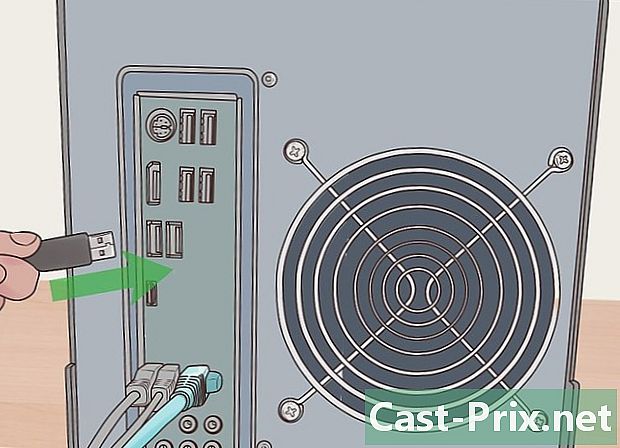
เชื่อมต่อเมาส์อีกครั้ง แทนที่ส่วนประกอบ USB ของเมาส์ไร้สายในพอร์ตคอมพิวเตอร์ สำหรับเมาส์แบบมีสายให้ต่อเข้ากับยูนิตกลางหรือหน้าจอ คุณจะเห็นรูปเมาส์เล็ก ๆ บนพอร์ตเมาส์ เปิดคอมพิวเตอร์อีกครั้งและทดสอบเมาส์เพื่อดูว่าเชื่อมต่อกับเครื่องอย่างถูกต้องหรือไม่- หากคอมพิวเตอร์ของคุณไม่สามารถตรวจจับเมาส์ได้ให้อ้างอิงกับคู่มือผู้ใช้หรือติดต่อฝ่ายสนับสนุนด้านเทคนิค
วิธีที่ 2 ทำความสะอาดเม้าส์เชิงกล
-

ปลดเมาส์ ปิดคอมพิวเตอร์ของคุณ ระบุว่าเมาส์เชื่อมต่อกับหน่วยกลางหรือหน้าจออย่างไร ถอดปลั๊กสายเคเบิลอย่างระมัดระวังจากพอร์ตคอมพิวเตอร์ หากเมาส์ของคุณเป็นแบบไร้สายให้ถอดส่วนประกอบ USB ออกจากพอร์ต -
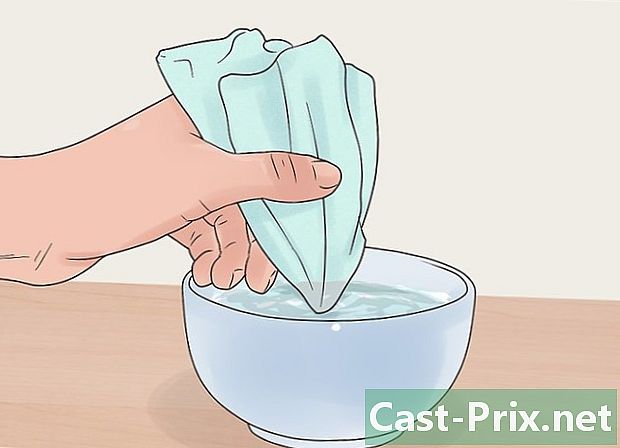
ใช้ผ้าสะอาดชุบน้ำหมาด ๆ คุณจะสามารถใช้น้ำหรือน้ำยาทำความสะอาดอ่อน ๆ เช่นผลิตภัณฑ์สำหรับหน้าต่าง นำผ้าไปซักเล็กน้อย อันนี้ต้องเปียกโดยไม่หยด บีบของเหลวส่วนเกินออก -

ทำความสะอาดด้านนอกของเมาส์ ผ่านผ้าเปียกบนพื้นผิวของเมาส์ มุ่งเน้นไปที่สิ่งสกปรกที่ได้สร้างขึ้น กดเบา ๆ ถูเบา ๆ จนพื้นผิวสะอาด -

ทำความสะอาดลูกบิดถ้าจำเป็น มองเห็นก้อนฝุ่นรอบล้อ ค่อยๆใส่ไม้จิ้มฟันระหว่างล้อกับขอบของหลุมที่มันอยู่ เพื่อหลีกเลี่ยงการแตกไม้จิ้มฟันอย่าห่อมากเกินไป ขูดออกไปด้านนอกเพื่อกำจัดสิ่งสกปรก เช็ดสิ่งสกปรกที่ตกบนพื้นผิวด้านนอกของเมาส์- แทนที่จะใช้ไม้จิ้มฟันคุณสามารถใช้ตะปูของคุณได้
-

เช็ดผิวด้านนอกของเมาส์ให้แห้ง ใช้ผ้าสะอาดผืนอื่นและตรวจสอบให้แน่ใจว่าไม่มีผ้าสำลีใด ๆ เพื่อหลีกเลี่ยงการถูกนำไปวางบนเมาส์ ถูด้านนอกของเมาส์เบา ๆ จนแห้งสนิท -

ลบลูกบอล พลิกเมาส์เพื่อให้ส่วนล่างหันขึ้น หมุนฝาครอบลูกบอลทวนเข็มนาฬิกาแล้วถอดออก พลิกเมาส์ไปยังตำแหน่งที่ถูกต้องถือลูกบอลในมือของคุณฟรี -

ฉีดพ่นด้วยลมอัด กำกับอากาศบนพื้นผิวของลูกและในอาคารที่เกิดขึ้น สิ่งนี้จะช่วยในการคลายสิ่งสกปรก หากลูกและหลุมไม่สกปรกมากอากาศอัดอาจรับผิดชอบการทำความสะอาดโดยสมบูรณ์ -
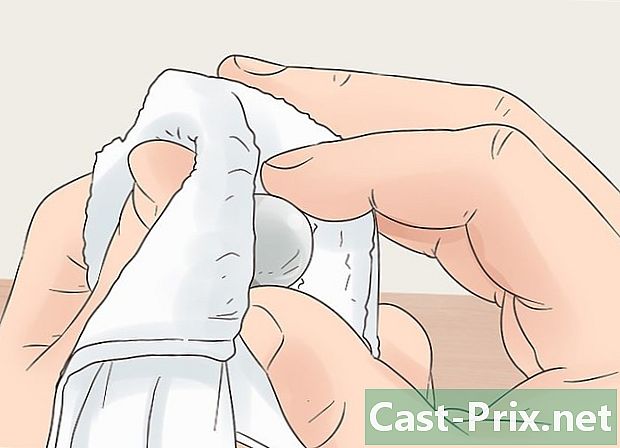
ทำความสะอาดลูก ด้วยผ้าแห้งหรือผ้าเช็ดหน้าเช็ดพื้นผิวของลูก ตั้งอกตั้งใจกับกลุ่มของสิ่งสกปรกที่อากาศอัดไม่ได้กำจัด -

ทำความสะอาดลูกกลิ้ง ศึกษาในเม้าส์ของคุณสักครู่ ค้นหาลูกกลิ้งสามลูกที่ควบคุมการเคลื่อนที่ของลูกบอล บ่อยครั้งที่สิ่งสกปรกสะสมอยู่บนสิ่งเหล่านี้และทำให้ติดลูกบอล เพื่อทำความสะอาดพวกเขาทำตามขั้นตอนเหล่านี้:- เช็ดพวกเขาด้วยผ้า
- เกาพวกเขาด้วยเล็บของคุณ (ถ้าพวกเขามีความยาวพอ);
- ขูดด้วยแหนบ
-

ประกอบเมาส์อีกครั้ง แทนที่ลูกในหลุมของมัน วางฝาปิดเหนือลูกบอล ค่อยๆบีบลูกบอลเพื่อสิ่งที่เหลืออยู่จากนั้นบิดฝาตามเข็มนาฬิกาจนคลิกเข้าที่ -

เชื่อมต่อเมาส์อีกครั้ง หากเมาส์เป็นแบบไร้สายให้ใส่ส่วนประกอบ USB เข้ากับพอร์ตที่ถูกต้อง มิฉะนั้นให้ต่อสายเมาส์เข้ากับชุดศูนย์กลางหรือเข้ากับหน้าจอคอมพิวเตอร์ ในคอมพิวเตอร์ส่วนใหญ่พอร์ตจะถูกทำเครื่องหมายด้วยรูปเมาส์ขนาดเล็ก เปิดคอมพิวเตอร์ ทดสอบเมาส์เพื่อให้แน่ใจว่าคุณล้างมันอย่างถูกต้อง- หากคอมพิวเตอร์ตรวจไม่พบเมาส์ให้อ้างอิงกับคู่มือผู้ใช้หรือติดต่อฝ่ายสนับสนุนด้านเทคนิค
วิธีที่ 3 ฆ่าเชื้อเมาส์ออปติคัลหรือเชิงกล
-

ปลดเมาส์ แยกส่วนประกอบ USB จากเมาส์ไร้สาย หากเมาส์เชื่อมต่อกับเครื่องให้ปิดเครื่องคอมพิวเตอร์ก่อนที่จะถอดปลั๊ก ถอดสายยูนิตหรือหน้าจอกลางออก -

ถอดแบตเตอรี่ออก คุณอาจต้องถอดแบตเตอรี่ขึ้นหรือลงทั้งนี้ขึ้นอยู่กับรุ่นของเมาส์ของคุณ หากคุณไม่พบช่องใส่แบตเตอรี่โปรดดูคู่มือผู้ใช้หรือติดต่อฝ่ายสนับสนุนด้านเทคนิค- ขั้นตอนนี้ใช้กับเมาส์ไร้สายบางรุ่นเท่านั้น หากเมาส์ของคุณเชื่อมต่อกับเครื่องด้วยลวดให้ข้ามขั้นตอนนี้
-

ฆ่าเชื้อด้วยแอลกอฮอล์ที่เสียสภาพ คุณสามารถใช้แอลกอฮอล์ด้วยผ้าหรือซักผ้า สำหรับมุมเล็ก ๆ ของเมาส์ให้ใช้ก้านสำลีที่แช่ในแอลกอฮอล์ คุณสามารถใช้น้ำยาฆ่าเชื้อเช็ด วิธีใดก็ตามที่คุณเลือกตรวจสอบให้แน่ใจว่าเช็ดล้างหรือเช็ดไม่หยด -

เช็ดด้านนอกของเมาส์ ผ่านสำลีหรือเช็ดบนพื้นผิวของเมาส์ ระวังอย่าให้ของเหลวหกลงในรู หากเมาส์เชื่อมต่อกับสายเคเบิลให้เช็ดออกด้วยเช่นกัน จงเอาใจใส่มากที่สุดที่ด้านบนสุดของเมาส์เพราะนี่คือส่วนที่มือของคุณจะติดต่อมากที่สุด -

ทำให้เมาส์แห้ง ใช้ผ้าไมโครไฟเบอร์ที่แห้ง เลื่อนผ้าไปทั่วพื้นผิวของเมาส์ ทำต่อไปจนกระทั่งไม่มีร่องรอยของความชื้นหลงเหลือ -

เปลี่ยนแบตเตอรี่ เปิดช่องใส่แบตเตอรี่อีกครั้ง ลองดูที่ไดอะแกรมเพื่อดูว่าจะใส่แบตเตอรี่ได้อย่างไร แทนที่อย่างถูกต้องมิฉะนั้นเมาส์ของคุณจะไม่ทำงาน -

เสียบเมาส์ หากเมาส์ของคุณเป็นแบบไร้สายให้ใส่ส่วนประกอบ USB เข้ากับพอร์ต หากเมาส์ของคุณมีสายไฟให้ต่อสายเคเบิลเข้ากับยูนิตส่วนกลางหรือหน้าจอ หากต้องการค้นหาพอร์ตที่ถูกต้องให้ค้นหาพอร์ตที่วาดเมาส์ขนาดเล็ก เปิดคอมพิวเตอร์และตรวจสอบให้แน่ใจว่าทุกอย่างทำงานอย่างถูกต้อง- หากคอมพิวเตอร์ของคุณตรวจไม่พบเมาส์ให้อ้างอิงกับคู่มือผู้ใช้หรือติดต่อฝ่ายสนับสนุนด้านเทคนิค

- ผ้าไมโครไฟเบอร์
- ไม้จิ้มฟันหรือเล็บที่ยาวพอสมควร
- น้ำยาทำความสะอาดอ่อน (ไม่จำเป็น)
- ระเบิดของอากาศอัด
- ฆ่าเชื้อเช็ดหรือแอลกอฮอล์ที่เสียสภาพ
- สำลีก้าน